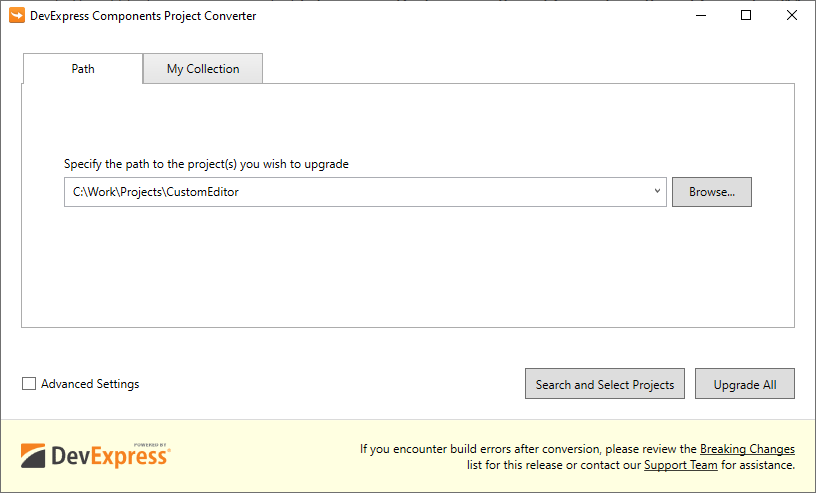
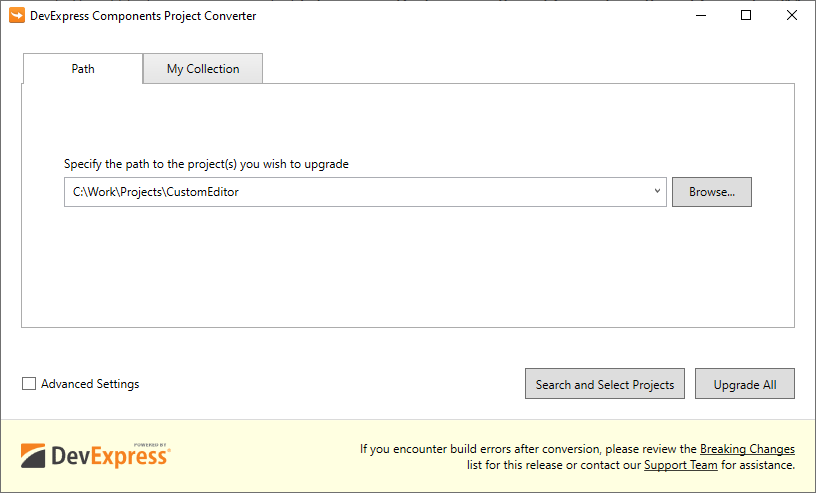
iworld.com.vn – Hướng dẫn sử dụng cửa sổ hội thoại (Dialog Window) trong công cụ chuyển đổi dự án (Project Converter) trong Devexpress.
Sử dụng một trong những cách sau để chạy trình chuyển đổi dự án dưới dạng cửa sổ hộp thoại.
- Trong mục start của hệ điều hành Windows, hãy chọn All Programs > DevExpress 21.1 > Project Converter 21.1.
- Trong menu chính của Visual Studio, hãy chọn Extensions > DevExpress > Project Converter > Project Converter 21.1.
- Khởi chạy công cụ chuyển đổi dự án từ các dòng lệnh.
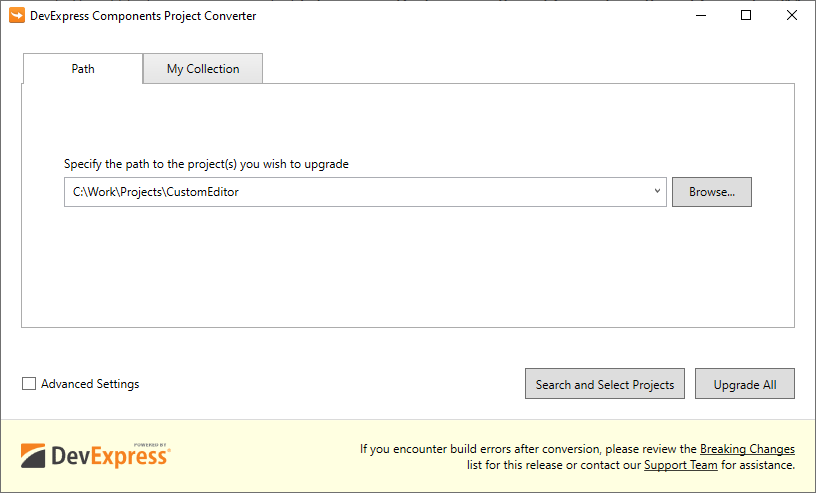
Cách để nâng cấp một dự án
Làm theo các bước bên dưới để nâng cấp dự án của bạn:
- Chạy trình chuyển đổi dự án.
- Trong tab đường dẫn (Path), nhấp vào nút duyệt qua (Browse)… và đặt đường dẫn đến dự án bạn muốn nâng cấp.
- Sửa đổi cài đặt nâng cao (tùy chọn).
- Nhấp vào nút nâng cấp (Upgrade all) tất cả.
- Trong cửa sổ nhật ký chuyển đổi xuất hiện, nhấp vào nút kết thúc (Finish) để đóng trình chuyển đổi dự án.
Các cài đặt nâng cao ( Advanced Settings)
Chọn hộp kiểm cài đặt nâng cao (Avanced settings ) trong cửa sổ trình chuyển đổi dự án để hiển thị cài đặt chuyển đổi nâng cao.

Tùy chỉnh mã thông báo công khai (Custom Public Key Token)
Cho phép bạn chỉ định mã thông báo khóa công khai của mình nếu bạn đã mua mã nguồn của tổ hợp DevExpress và soạn thảo phiên bản của bạn bằng mã thông báo khóa công khai tùy chỉnh.
Gợi ý chế độ đường dẫn ( Hint Path Behavior )
Chỉ định cách xử lý các thuộc tính HintPath có chứa đường dẫn đến tổ hợp DevExpress.
Gỡ bỏ ( Remove )
– Loại bỏ các thuộc tính HintPath khỏi tệp dự án. Chọn tùy chọn này nếu các tập hợp dự án được tải từ thư mục cài đặt.
Cập nhật (Update)
– cập nhật các chuỗi con trong đường dẫn chứa số phiên bản cũ với số phiên bản mới. Chọn tùy chọn này nếu các tập hợp dự án được tải từ một thư mục tùy chỉnh.
Yêu cầu để nâng cấp dự án trong Visual Studio. (Ask to Upgrade a Project in Visual Studio)
Nếu cài đặt này được bật, hộp thoại sau sẽ xuất hiện trong Visual Studio khi bạn mở một dự án có chứa câu hỏi ý kiến đến các tổ hợp DevExpress đã lỗi thời.

Xử lý các thư mục con (Process Subdirectories )
Nếu cài đặt này được bật, các tệp trong các thư mục lồng vào nhau sẽ được nâng cấp. Nếu không, trình chuyển đổi sẽ chỉ nâng cấp các tệp trong thư mục được chỉ định.
Xử lý các tệp được đọc. (Process Read-Only Files )
Nếu được cài đặt này được bật, các tệp được đọc sẽ được nâng cấp mà không cần nhắc. Nếu không, trình chuyển đổi sẽ hiển thị hộp thoại xác nhận cho mỗi tệp được đọc mà nó tìm thấy.
Tạo các tệp sao lưu. (Create Backup Files )
Nếu được cài đặt này được bật, trình chuyển đổi sẽ tạo bản sao của các tệp được nâng cấp trước khi sửa đổi chúng (phần mở rộng .bak được thêm vào các bản sao này).
Chỉ định nhiều dự án để nâng cấp.
Công cụ chuyển đổi dự án cho phép bạn nâng cấp các dự án nằm trong cùng một đường dẫn hoặc nhiều đường dẫn.
- Sử dụng tab đường dẫn để đặt đường dẫn đến thư mục chứa các dự án cần nâng cấp.

- Tab bộ sưu tập của tôi (My collection) cho phép bạn chỉ định nhiều đường dẫn. Nhấp vào nút thêm thư mục (Add folder)… để thêm một đường dẫn mới; hoặc nhấp vào nút nhập danh sách (Import list)… để tải danh sách đường dẫn từ tệp văn bản hiện có, tệp này phải là tệp văn bản thuần với một đường dẫn thư mục trên mỗi dòng.
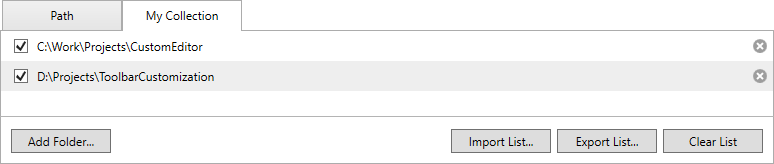
Bạn có thể nâng cấp một số hoặc tất cả các dự án mà các thư mục được chỉ định chứa:
- Nhấp vào nút nâng cấp tất cả (Upgrade All ) để nâng cấp tất cả các mục được tìm thấy.
- Nhấp vào nút tìm kiếm và chọn dự án ( Search and Select Projects) để hiển thị danh sách các dự án được tìm thấy. Bạn có thể chọn những dự án để nâng cấp.
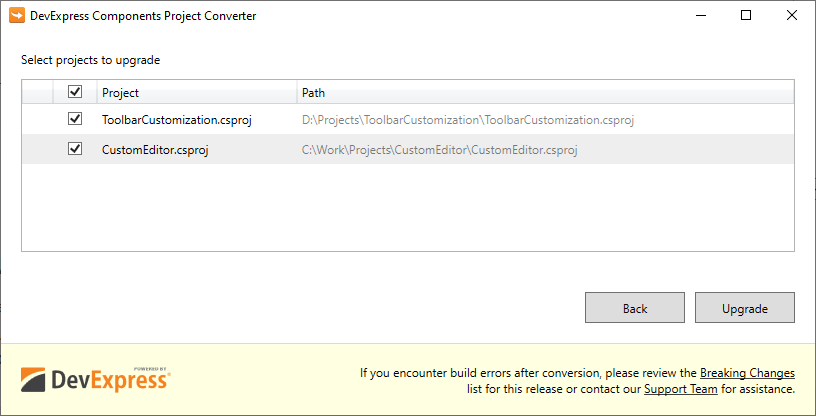
Chạy hộp thoại chuyển đổi dự án từ dòng lệnh
Sử dụng cú pháp sau để chạy trình chuyển đổi dự án từ thư mục cài đặt:
cd C:\Program Files (x86)\DevExpress 21.1\Components\Tools\Components
ProjectConverter.exe [options]
Các tùy chọn có sẵn được liệt kê bên dưới.
<drive:yourProjectPath>
Chỉ định đường dẫn đến (các) dự án cần được nâng cấp.
/s
Tự động bắt đầu chuyển đổi. Bộ chuyển đổi không đóng khi quá trình chuyển đổi hoàn tất.
/sc
Tự động bắt đầu chuyển đổi. Bộ chuyển đổi đóng khi quá trình chuyển đổi hoàn tất.
/k:<yourPublicKeyToken>
Cho phép bạn chỉ định mã khóa công khai của mình nếu bạn đã mua mã nguồn của tổ hợp DevExpress và biên dịch phiên bản của bạn bằng mã khóa công khai tùy chỉnh.
/h:remove
Loại bỏ các đường dẫn gợi ý. Chọn tùy chọn này nếu các tập hợp dự án được tải từ thư mục cài đặt.
/h:update
Cập nhật các đường dẫn gợi ý. Chọn tùy chọn này nếu các tập hợp dự án được tải từ một thư mục tùy chỉnh.
/o
Bỏ qua các thư mục con và chỉ nâng cấp các tệp trong thư mục được chỉ định.
/ro
Bỏ qua các thư mục chỉ cho phép đọc.
/b
Không tạo tệp sao lưu.
/OmitTargetFrameworkValidation
Bộ chuyển đổi không nâng cấp các dự án nhằm vào các phiên bản .NET framework không được hỗ trợ, vì nó dẫn đến lỗi xây dựng. Sử dụng tùy chọn này để bỏ qua việc kiểm tra phiên bản mục tiêu của khung làm việc và tự chịu rủi ro cho nâng cấp (các) dự án của bạn.
Biên dịch bởi Anh Đức – iworld.com.vn
more recommended stories
 Đăng ký dùng thử KeyShot Studio Pro bản quyền full tính năng
Đăng ký dùng thử KeyShot Studio Pro bản quyền full tính năngBạn là nhà thiết kế đồ.
 Microsoft buộc người dùng Azure xác thực đa yếu tố (MFA) từ tháng 07.2024
Microsoft buộc người dùng Azure xác thực đa yếu tố (MFA) từ tháng 07.2024Vừa qua, Microsoft đã đưa ra.
 Freepik gia nhập cuộc đua AI với tính năng Freepik Pikaso
Freepik gia nhập cuộc đua AI với tính năng Freepik PikasoFreepik chắc hẳn là một cái.
 [Đăng ký tham gia] webinar: Unlocking the power of AI with Adobe Creative Cloud
[Đăng ký tham gia] webinar: Unlocking the power of AI with Adobe Creative CloudTrong kỷ nguyên công nghệ phát.
 [Đăng ký tham dự] Event “Dẫn đầu xu hướng công nghệ trong thiết kế cùng 3ds Max, Maya và Lenovo”
[Đăng ký tham dự] Event “Dẫn đầu xu hướng công nghệ trong thiết kế cùng 3ds Max, Maya và Lenovo”Vào ngày 07.11.2023, Arotech, Autodesk, Lenovo.
 Tìm hiểu Microsoft Defender for Business – Giải pháp nâng cao bảo mật doanh nghiệp
Tìm hiểu Microsoft Defender for Business – Giải pháp nâng cao bảo mật doanh nghiệpBảo mật vẫn là một trong.
 Chứng chỉ Paessler PRTG là gì? Tìm hiểu về Paessler Certified Monitoring Expert 2023
Chứng chỉ Paessler PRTG là gì? Tìm hiểu về Paessler Certified Monitoring Expert 2023Chương trình thi và nhận chứng.
 3 cách đáp ứng kì vọng làm việc kết hợp với Microsoft Teams và Microsoft 365
3 cách đáp ứng kì vọng làm việc kết hợp với Microsoft Teams và Microsoft 365Ngày nay, hơn 270 triệu người.
